Функцията „Помощ от разстояние за Windows“ позволява на човек, на когото имате доверие, да управлява вашия компютър и да поправя проблеми, независимо от това къде се намира той/тя.
Преди да можете да я използвате, трябва да разрешите достъп. В полето за търсене в лентата на задачите, въведете помощ от разстояние, след което изберете Разреши изпращането на покани за помощ от разстояние от този компютър от списъка с резултати. След това в раздела Отдалечен изберете квадратчето за отметка Разреши връзки за помощ от разстояние към този компютър, след което изберете OK.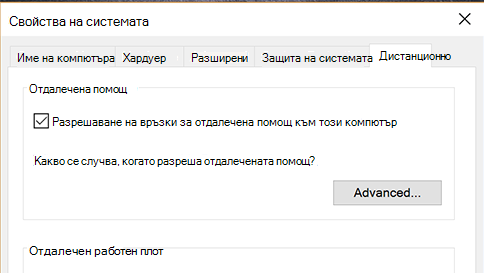
Получаване на помощ:
-
В полето за търсене в лентата на задачите, въведете помощ от разстояние отново и изберете Покана до някого да се свърже към компютъра ви и да ви помогне или предложение от ваша страна да помогнете на някого.
-
Изберете Покана към някого, на когото имате доверие, да ви помогне.
-
Изпълнете едно от следните действия: Ако никога не сте използвали „Лесно свързване“, изберете Използване на „Лесно свързване“. Ако вече сте използвали „Лесно свързване“, изберете името за контакт на вашия помощник. За да поканите някого, който не е в списъка с контакти, изберете Поканете някой да ви помогне.
-
Следвайте инструкциите.
За да дадете помощ, ако някой я е поискал:
-
Отидете в полето за търсене и въведете помощ от разстояние, след което изберете Покана до някого да се свърже към компютъра ви и да ви помогне или предложение от ваша страна да помогнете на някого.
-
Изберете „Помощ на някого, който ви е поканил“.
-
Изпълнете едно от следните действия: Ако използвате „Лесно свързване“ за първи път, изберете Използване на „Лесно свързване“. Или, ако вече сте използвали „Лесно свързване“, изберете името за контакт на лицето, на което искате да помогнете. За да помогнете на някого, който не е в списъка, докоснете или щракнете върху Помогни на нов.
-
Следвайте инструкциите.
Можете също да използвате Навременна помощ, за да давате и получавате помощ от разстояние.










